- GoogleはGmailサービスにいくつかの便利な統合を追加しています。
- これには、チャット、ビデオハングアウト、およびGoogleドキュメント機能が含まれます。
- 今のところは、 これらの機能は、大多数のユーザーに対して無効になっています。
- ユーザーは、Gmailインターフェースで可用性ステータスを変更することもできます。
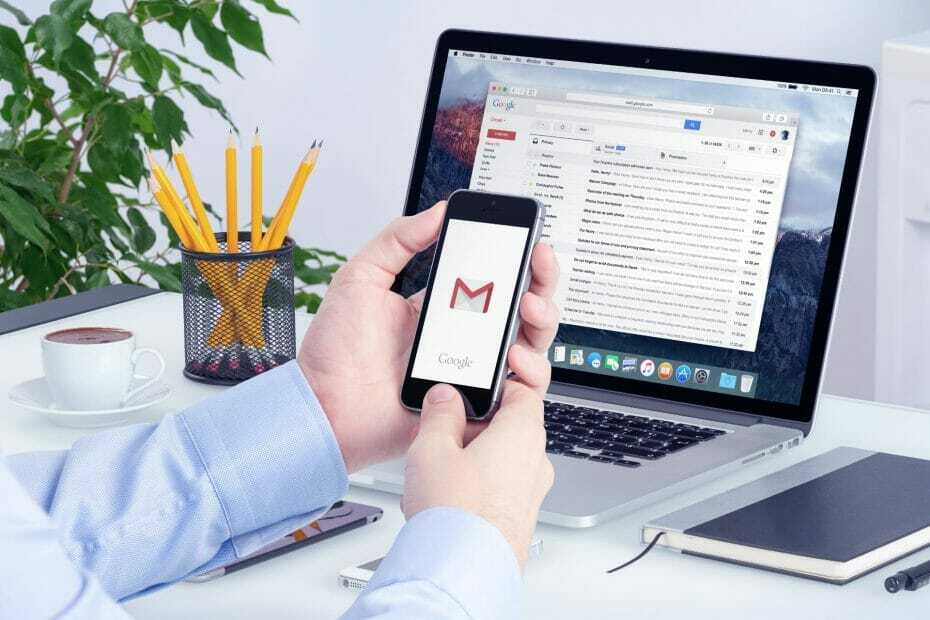
正確に覚えていれば、Googleは昨年明らかにした。 チャット、ビデオ通話、Googleドキュメントの機能を統合することで、Gmailを真のコミュニケーションと仕事の原動力に変える計画です。
関係者によると Googleの発表、Workspaceアプリの多くは、実際にさまざまな改善と新機能を受け取っています。
Gmailの新しいチャットとビデオ通話の統合
同社は当初、大多数のユーザーに対してこれらの機能を無効にしておくことを決定しました。
また、この実験に参加するように会社から選ばれなかった場合は、新しいGmailインターフェースとその機能がすぐに表示されない可能性があることにも注意してください。
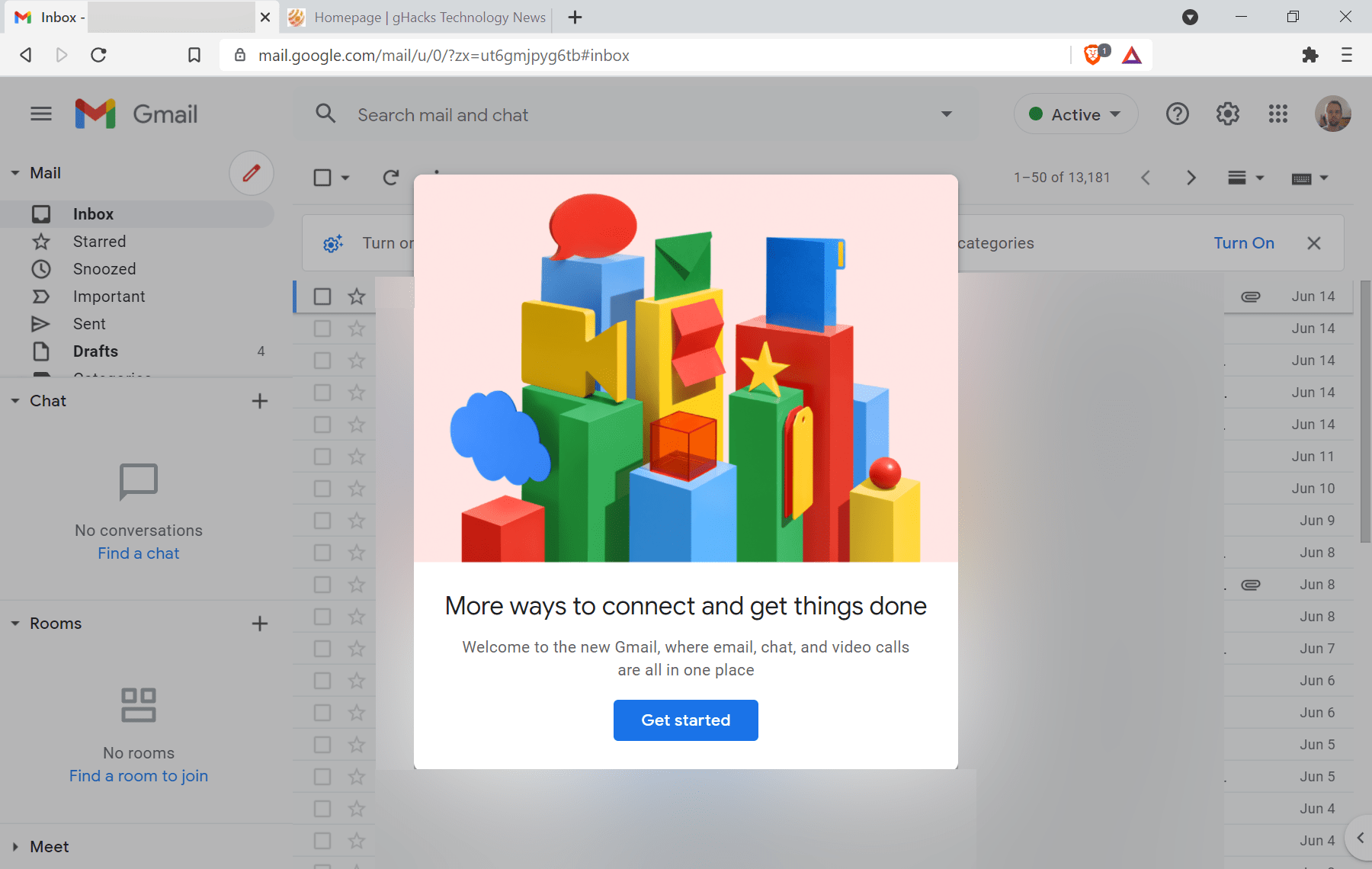
可能な限り高速に稼働させるために、Googleがまだ公開テストに依存している新機能のベータテストと考えてください。
これらの新しい統合をどのように使用しますか?
これらの特別な機能を有効にしてGmailのエクスペリエンスを向上させるために、従う必要のある手順は次のとおりです。
- Gmailのウェブインターフェースを開きます。
- アクセスする 設定 メニュー、そして すべての設定を表示 オプション。
- チャットと会議に移動します。
- 新しいGmailインターフェースを有効にする場合は、[チャット]の横にある[Googleチャット]を選択し、[変更を保存]を選択します。
- 新しいGmailインターフェースを無効にするには、オフに切り替えます。
ページの[変更を保存]ボタンを押すと、新しいGmailインターフェースが読み込まれ、チャット、ルーム、Meetがすべてサイドバーのメールフォルダのすぐ下に表示されます。
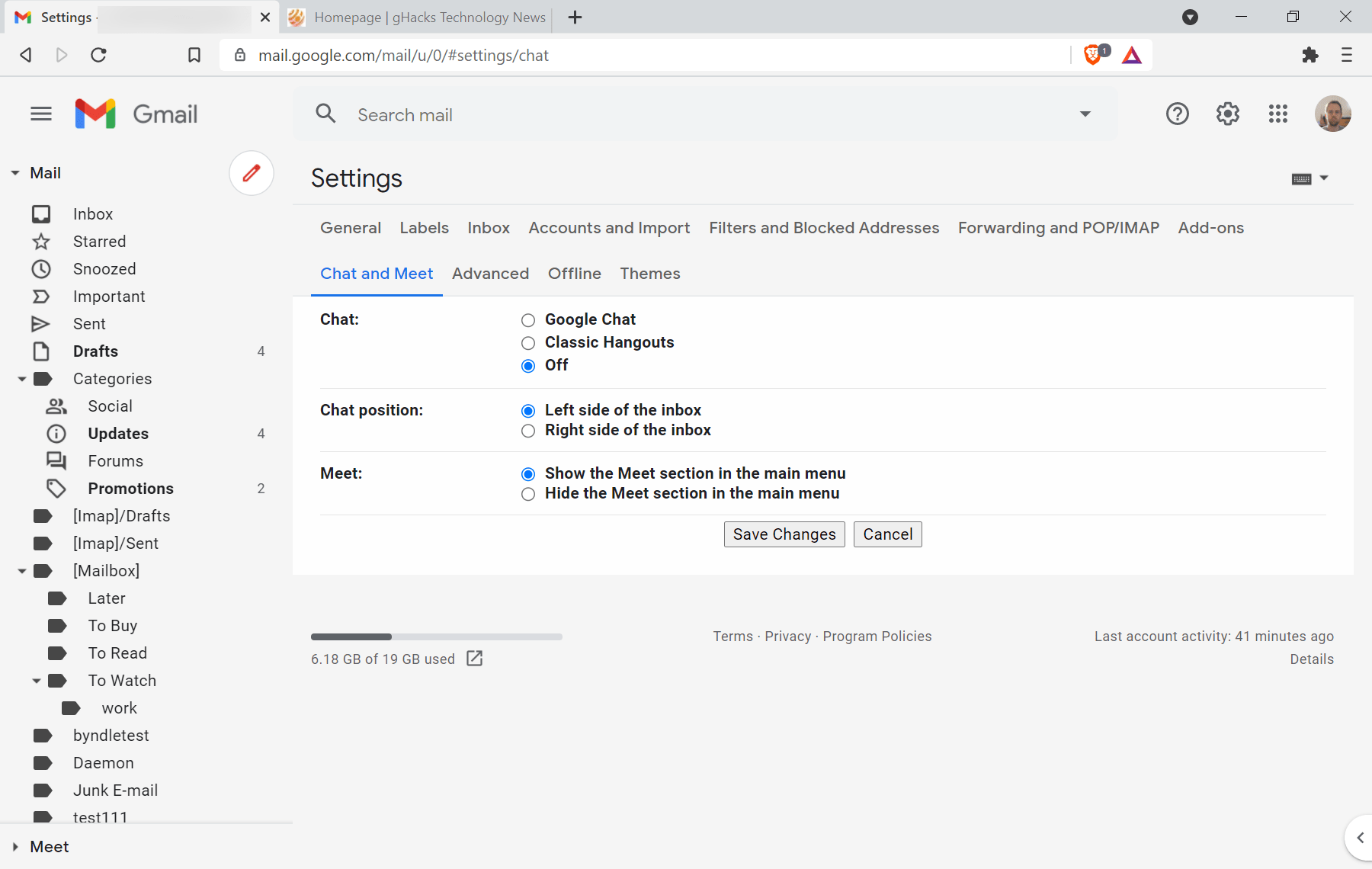
Gmailは新しいGoogleドキュメント機能も受け取ります
さらに良いニュースは、GoogleがGoogleDocsサービスの統合を強化したことです。
これがどのように機能するかというと、ユーザーがドキュメントへのリンクを投稿した場合、チャットで開いてすぐに表示できるようになりました。
この機能は、メールやポップアップチャットウィンドウでリンクを受信した場合など、現在、常に機能するとは限りません。
また、変更について話しているので、Googleはこの夏の間にRoomsの名前をSpaceに変更することも計画しています。
n行のトピックスレッディング、プレゼンスインジケーター、カスタムステータス、表現力豊かな反応など、いくつかの新しい機能が導入されます。
つまり、Gmailユーザーは、新しいインターフェースが有効になっているときに、右上隅からステータスを変更できます。 ドロップダウンメニューには、自動から切り替える、邪魔しない、または離れるオプションが表示されます。
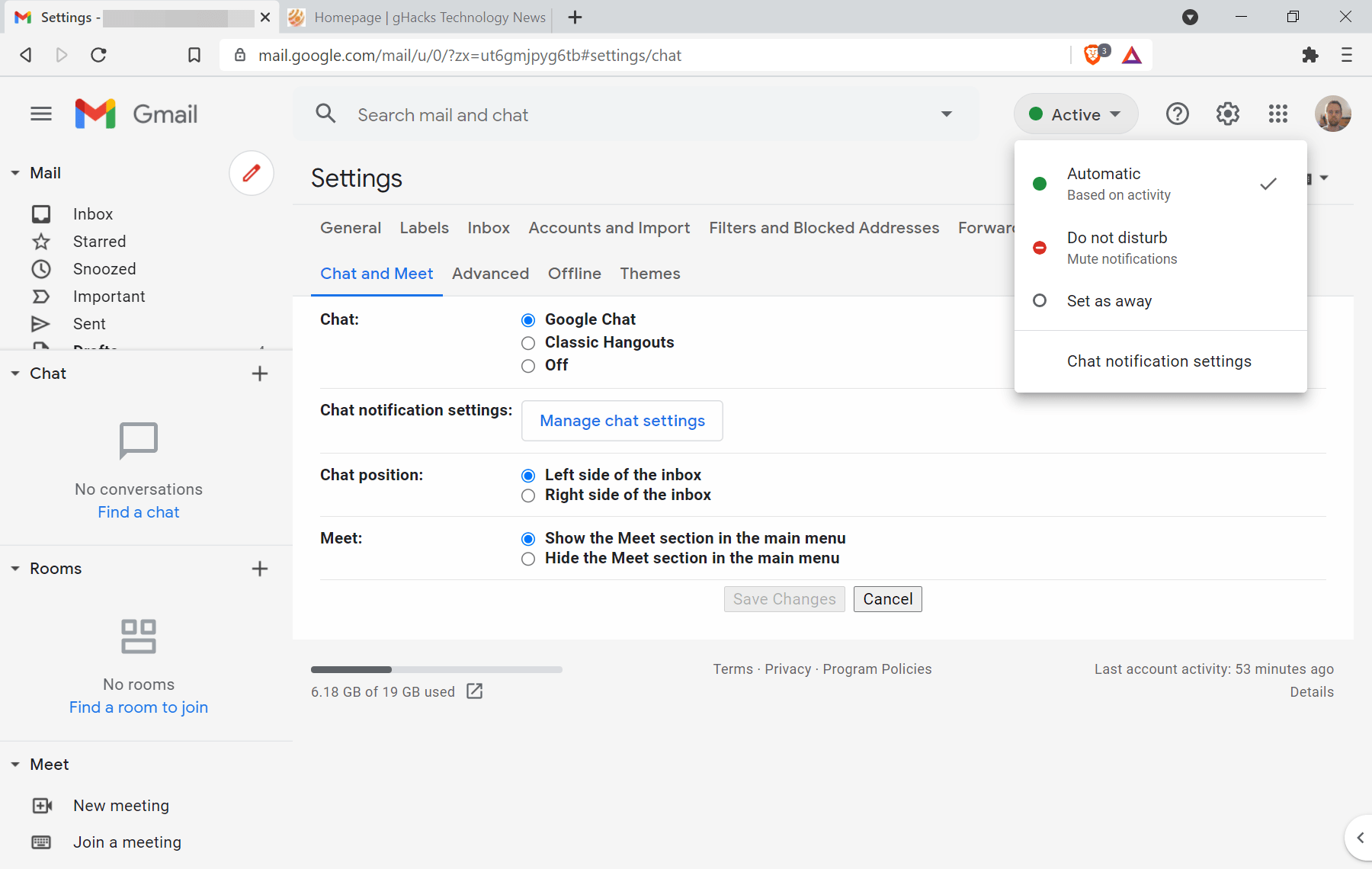
残っているのは、Googleがこれらの新機能のロールアウトをすべてのユーザーにいつ開始するかということだけです。
GoogleがGmailサービスにもたらすこれらの新しい統合についてどう思いますか? 以下のコメントセクションで私たちとあなたの意見を共有してください。


